此前通过代码了解了 HDFS API 和 I/O 操作,并了解了 HDFS 读写数据的过程,对 HDFS 整体运行过程有了初步了解。接下来就需要了解一下 NN(NameNode)、2NN(SecondaryNameNode) 的区别
NN 和 2NN 的工作机制
如果 NameNode 中的元数据存储在 NameNode 节点的磁盘中,由于要经常进行随机访问,还要响应客户端请求,效率会很低。因此,元数据必须要放在内存中。但是,如果只存储在内存中,一旦断点、服务重启,元数据就会丢失。因此,基于这种情况,产生了在磁盘中备份元数据的 FsImage。
在此基础上,当在内存中更新元数据,如果同时更新 FsImage,会导致效率降低;如果不更新,会产生一致性问题,一旦 NameNode 断电,数据就会丢失。
基于这种情况,Hadoop 引入了 Edits 文件(只进行追加操作,效率高)。每当元数据有更新或者添加时,就会修改内存中的元数据并追加到 Edits 中。
这样,一旦 NameNode 断电,可以通过 FsImage 和 Edits 合并成一个元数据。
但是这样还有一个问题没有解决,那就是如果长时间添加数据到 Edits 中,会导致该文件数据过大,效率很低,而且,一旦断电,恢复元数据需要的时间很长。
因此,需要定时进行 FsImage 和 Edits 的合并。 如果这个操作由 NameNode 完成,效率又会降低。因此引入了一个新的节点 SecondaryNameNode,专门用于 FsImage 和 Edits 的合并。
流程:
- NameNode 启动时,加载 Edits 和 FsImage 到内存(每个 block 占元数据 150byte)
- 客户端进行增删改操作时,NameNode 要先记录操作日志,更新Edits,再去进行其他后续请求
- SecondaryNameNode 请求 NameNode,检查是否触发检查点(触发条件:检查时间到,或 Edits 中的数据满:达到 100W 条)
- 2NN 请求执行检查点(CheckPoint)
- NameNode 滚动正在写的 Edits(即从 edits_001 文件,滚动到 edits_002 文件,后续的操作日志将写入 edit_002 中)
- 将 edits_001 和 FsImage 拷贝到 2NN
- 2NN 将 FsImage 和 edits_001 加载到内存并合并
- 2NN 生成新的 FsImage(如:fsimage.checkpoint)
- 将新生成的 FsImage 拷贝到 NameNonde,并重命名为 fsimage,加载到内存
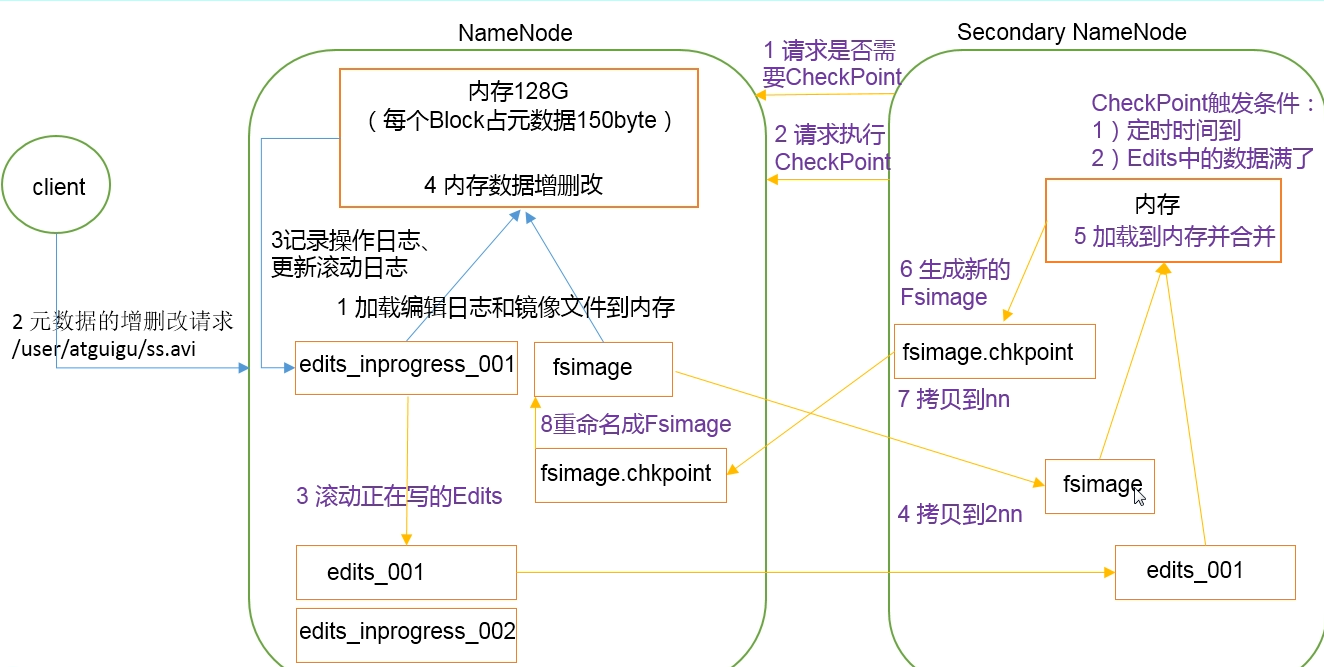
镜像文件和编辑日志 (FsImage、Edits)
在 NameNode 所在的服务器中,查看 fsimage 和 edits 文件(/opt/module/hadoop-2.7.2/data/tmp/dfs/name/current)
1 | -rw-r--r--. 1 root root 1383 11月 26 11:13 edits_0000000000000000001-0000000000000000019 |
查看 FsImage 文件
此时,查看 fsimage_0000000000000000103 文件,可以看到一些简略信息,详细信息都被二进制编码了。
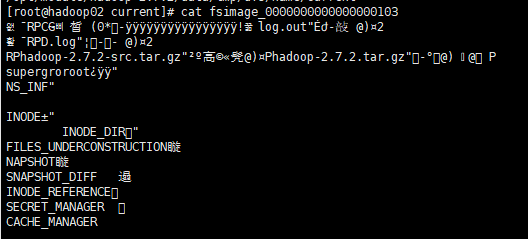
我们可以通过 hdfs 的命令,将文件转储为可以看懂的 XML 文件:
1 | # 参数解释: |
执行命令,查看对应文件夹下的 fsimage.xml 文件(cat ~/fsimage.xml)
1 |
|
查看 Edits 文件
使用命令将 edits 文件转储为 xml:hdfs oev -p XML -i edits_0000000000000000102-0000000000000000103 -o ~/edits.xml
oev:转储 edits 文件
1 |
|
注意
NameNode 通过 %HADOOP_HOME%/data/tmp/name/current/seen_txid 文件,来确定下次开机启动的时候,合并哪些 Edits。
CheckPoint 设置
2NN CheckPoint 检查点时间设置,通常情况下,每隔一小时执行一次。
此配置可以参考 Hadoop 官方文档 中的 dfs.namenode.checkpoint.period 设置项,单位为 秒。
1 | <property> |
CheckPoint 每分钟检查一次操作次数,当操作次数达到 100万 时,SecondaryNameNode 执行一次。
1 | <!-- 设置 CheckPoint 操作此时达到多少时执行 2NN --> |
NameNode 故障处理
NameNode 故障后,可以采用如下两种方式进行数据恢复。
将 2NN 中的数据拷贝到 NN 存储数据的目录
注意:此操作依赖于 2NN 的数据完整性
步骤:
kill -9 NameNode
删除 NameNode 存储的数据(%HADOOP_HOME%/data/tmp/name/*)
拷贝 2NN 中的数据到 NN 存储数据目录( 2NN 下的%HADOOP_HOME%/data/tmp/namesecondary/*)
重启 NameNode
拷贝方法:
1 | scp -r root@hadoop04:/opt/module/hadoop-2.7.2/data/tmp/dfs/namesecondary/* /opt/module/hadoop-2.7.2/data/tmp/dfs/name/ |
单独其中 NameNode: sbin/hadoop-daemon.sh start namenode
导入检查点
使用 -importCheckpoint 选项,启动 NameNode 守护进程,进而将 2NN 中的数据拷贝到 NameNode 中。
步骤:
修改 NameNode 的 hdfs-site.xml 文件:
1
2
3
4
5
6
7
8<property>
<name>dfs.namenode.checkpoint.period</name>
<value>120</value>
</property>
<property>
<name>dfs.namenode.name.dir</name>
<value>your hadoop namenode dir</value>
</property>kill -9 NameNode
- 删除 NameNode 中存储的数据(
%HADOOP_HOME%/data/tmp/name/*) - 如果 2NN 和 NameNode 不在同一个主机节点上,需要将 2NN 存储数据的目录,拷贝到 NN 存储数据的平级目录,并删除
in_use.lock文件。
1 | scp -r root@hadoop04:/opt/module/hadoop-2.7.2/data/tmp/dfs/namesecondary/* /opt/module/hadoop-2.7.2/data/tmp/dfs/ |
导入检查点数据
1
bin/hdfs namenode -importCheckpoint
启动 NameNode
sbin/hadoop-daemon.sh start namenode
集群安全模式
安全模式的条件
NameNode 启动
NameNode 启动时,首先将镜像文件(FsImage)加载到内存中,并执行编辑日志(Edits)中的各项操作。
一旦在内存中成功简历文件系统元数据的映像,则创建一个新的 FsImage 文件和一个空白的编辑日志,此时,NameNode 开始监听 DataNode 的请求。
这个过程中,NameNode 一直处于安全模式,即:NameNode 的文件系统对客户端来说是只读的。
DataNode 启动
系统中的数据块的位置并不是由 NameNode 维护的,而是以块列表的形式存储在 DataNode 中 。
在系统的正常操作期间,NameNode 会在内存中保留所有块位置的映射信息。
在安全模式下,DataNode 会向 NameNode 发送最新的块列表信息,NameNode 了解到足够多的块位置信息后,即可搞笑运行文件系统。
安全模式退出判断
如果满足 最小副本条件,NameNode 将会在 30s 后退出安全模式。
所谓 最小副本条件:是指在整个文件系统中 99.9% 的块满足最小副本级别(默认值:dfs.replication.min=1)。
在启动一个刚刚格式化的 HDFS 集群时,因为系统中还没有任何块,所以 NameNode 不会进入安全模式。
安全模式的命令、语法等
当集群处于安全模式,不能执行任何写操作。集群启动完成后,自动退出安全模式。
常用命令:
bin/hdfs dfsadmin -safemode get:查看安全模式状态
1 | [root@hadoop02 hadoop-2.7.2]# bin/hdfs dfsadmin -safemode get |
bin/hdfs dfsadmin -safemode enter:进入安全模式
1 | [root@hadoop02 hadoop-2.7.2]# bin/hdfs dfsadmin -safemode enter |
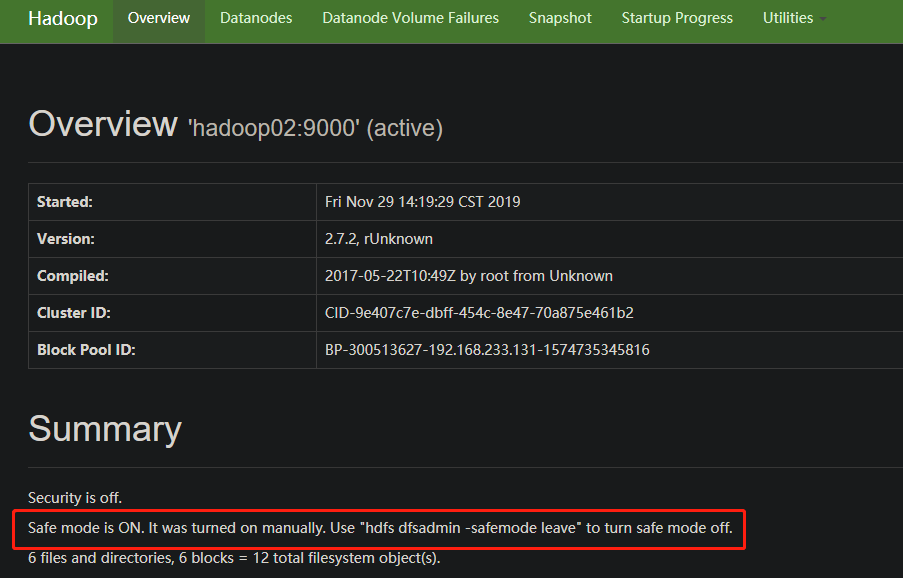
此时的 HDFS 文件系统状态为: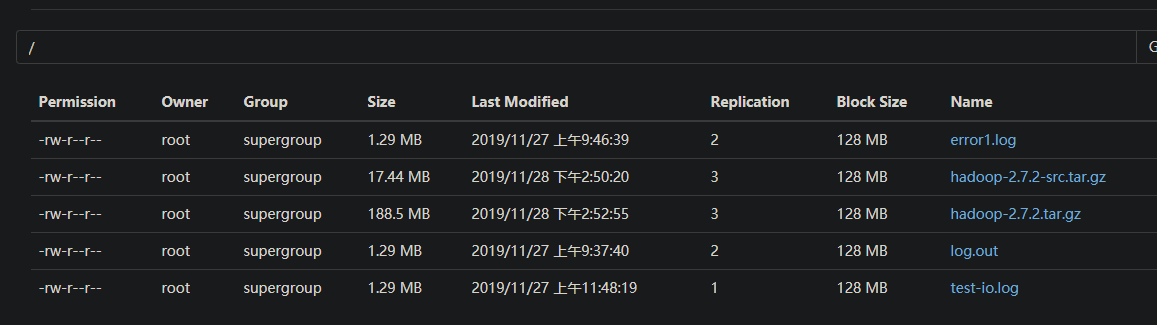
上传一个文件测试一下:
1 | [root@hadoop02 hadoop-2.7.2]# bin/hdfs dfs -put README.txt / |
可以发现,上传时已经报错:不能上传文件,因为 NameNode 处于 SafeMode。所以在 HDFS 中没有新上传的文件。
bin/hdfs dfsadmin -safemode leave:离开安全模式
1 | [root@hadoop02 hadoop-2.7.2]# bin/hdfs dfsadmin -safemode leave |
此时再次执行上传文件,查看文件系统状态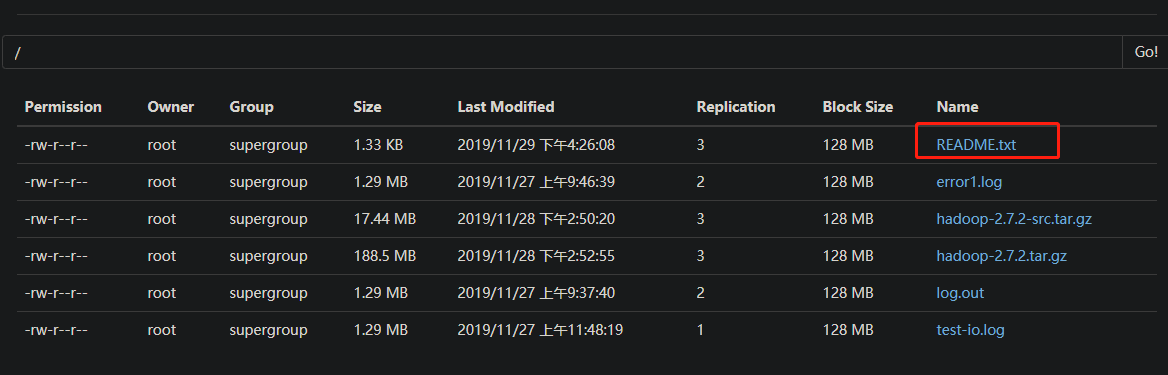
bin/hdfs dfsadmin -safemode wait:等待安全模式
等待安全模式
测试等待安全模式的步骤:
先使集群进入到安全模式
1 | [root@hadoop02 hadoop-2.7.2]# bin/hdfs dfsadmin -safemode enter |
在
%HADOOP_HOME%路径下创建一个脚本safemode.sh
1 |
|
修改权限:
1 | chmod 777 safemode.sh |
执行脚本,可以看到当前进程阻塞住了,并没有上传 NOTICE.txt 文件。
1 | ./safemode.sh |
在 xshell 中再打开一个窗口,执行命令:
1 | [root@hadoop02 hadoop-2.7.2]# bin/hdfs dfsadmin -safemode leave |
再查看之前阻塞的进程,发现已经正常通行,且 NOTICE.txt 文件上传到了 HDFS 中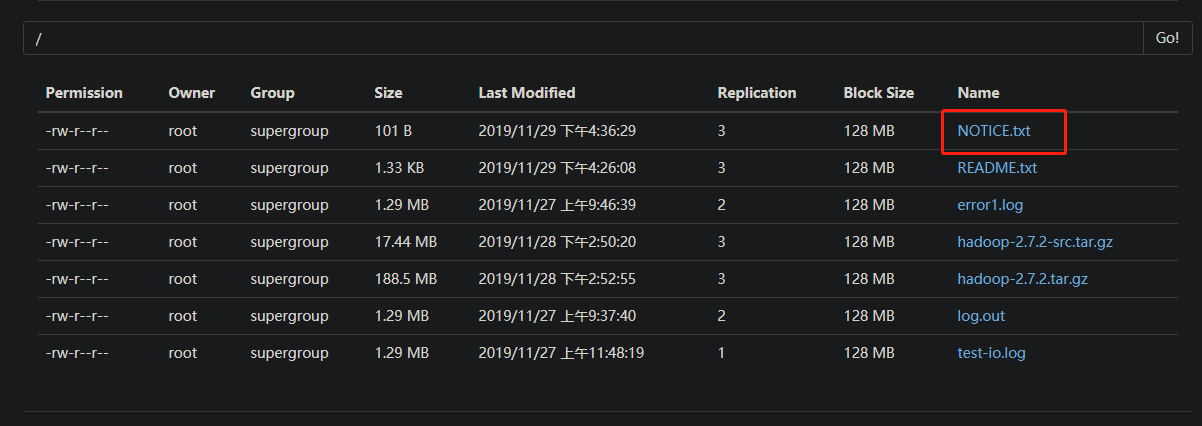
NameNode 多目录配置
NameNode 的本地目录可以配置为多个,且每个目录存在的内容相同,增加了可靠性
注意:此方法只是保证了数据的可靠性,并不是保证 NameNode 可靠性,它们对应的依然是一个 NameNode 实例
第 0 步:关闭集群
第一步:修改 ddfs-site.xml 文件,增加如下内容,并分发到三台机器上
1 | <property> |
1 | xsync etc/hadoop/hdfs-site.xml |
第二步:删除 data 和 logs 中的所有数据
1 | [root@hadoop02 hadoop-2.7.2]# rm -rf data/ logs/ |
格式化集群并启动
1 | [root@hadoop02 hadoop-2.7.2]# hdfs namenode -format |
查看 %HADOOP_HOME%/data/dfs 文件夹:
1 | [root@hadoop04 ~]# ll /opt/module/hadoop-2.7.2/data/tmp/dfs/ |
可见两个文件夹都创建成功了。
启动集群:
1 | [root@hadoop02 hadoop-2.7.2]# sbin/start-dfs.sh |
上传文件并测试,可以看到在 name1、name2 中都有对应的文件,且信息完全相同
1 | [root@hadoop02 hadoop-2.7.2]# hadoop fs -put NOTICE.txt / |
